Si spokojný s výkonom svojho počítača či notebooku v DAW?
A vieš, že to možno vôbec nesúvisí so skutočným výkonom tvojho PC?
Občas sa stane, že aj výkonný herný počítač s i7, ktorý zvláda 3D rendery na jednotku, si bude reálne v DAW počínať horšie, ako i5 s vyladeným systémom!
Ako je to možné??
Produkcia hudby, nahrávanie, mixáž, mastering... kladú na tvoj stroj ešte jednu špecifickú požiadavku, ktorá v iných prípadoch (fotoeditácia, 3D rendery, vývoj aplikácií) nie je takmer vôbec potrebná.
Tou požiadavkou je tzv. realtime performance.
A skvelou správou je, že si ho nemusíš kupovať.
Stačí trochu času a môžeš vyladiť na teoreticky akýkoľvek PC!
Ideš do toho?
Ako zistiť, či je tvoj systém zabrzdený?
Potrebuješ zmerať tzv. DPC latency. Presne tá totiž hovorí o tom, ako promptne je systém schopný reagovať na požiadavky v reálnom čase.
1. Stiahni si program LatencyMon.
2. Spusti ho, stlač PLAY v ľavom hornom rohu.
3. Nechaj ho chvíľu bežať.
4. Pokiaľ zostane svietiť zelený nápis "Your system appears to be suitable for handling real-time audio...", tvoj systém je v poriadku a nič vážne ho nebrzdí.
V prípade, že sa do minúty objaví červený nápis, ktorý tvrdí opak, tvoj systém je niečím zbrzdený a potrebuješ zistiť, čím!
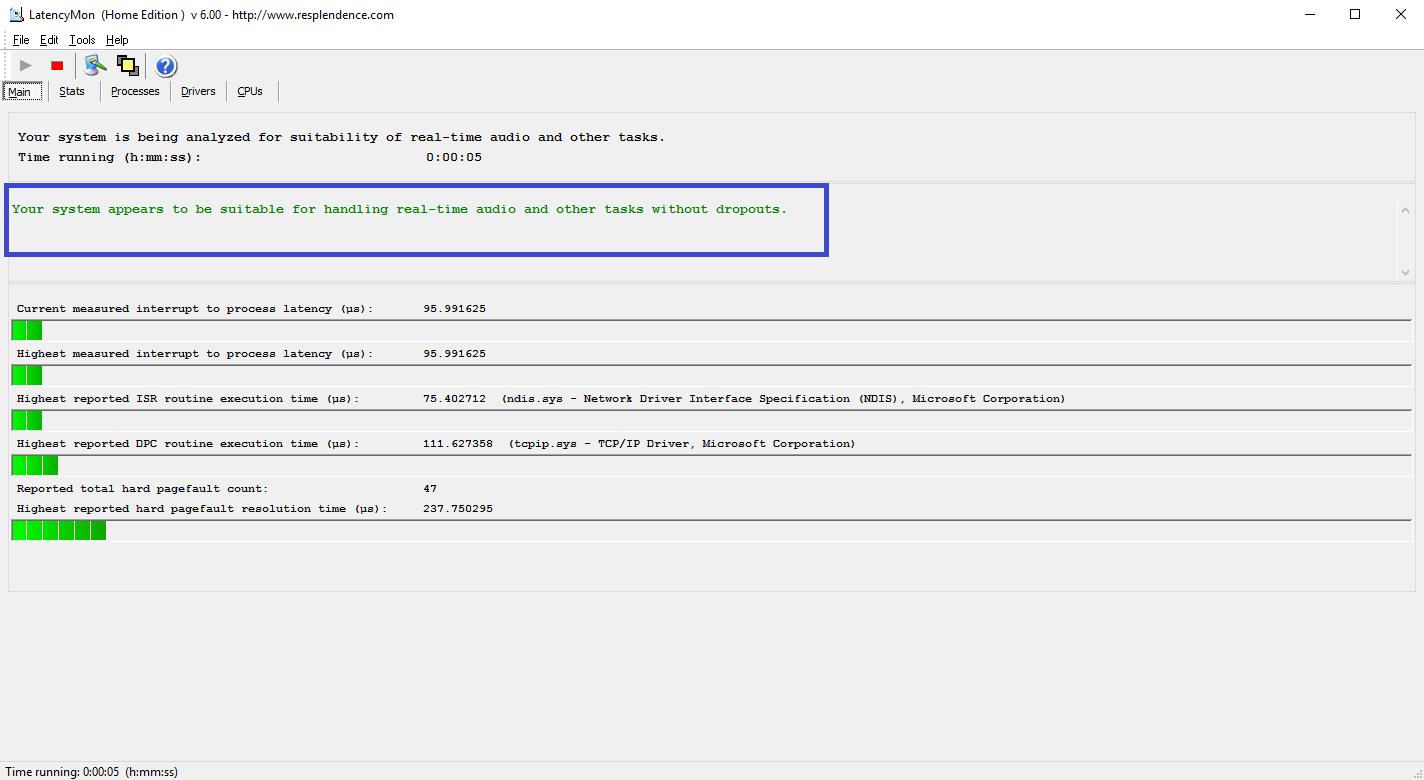
Môj systém nezvláda real-time požiadavky. Čo teraz?
Najčastejšou príčinou bývajú odfláknuté ovládače. Problém môže tkvieť od zvukovky až po sieťovú kartu.
Preto potrebuješ aktualizovať každý jeden!
Ak si ich vieš vyhľadať manuálne a aktualizovať, urob to.
Pre mnohých však bude najlepšou voľbou softvér, ktorý automaticky preskenuje tvoj PC a vyhľadá najnovšie verzie ovládačov! Jedným z takých Driver Booster 3 od iObit, na výber sú však desiatky ďalších.
POZOR: Odporúčam tento krok prekonzultovať s niekým, kto sa vyzná do IT.
Prípadne aspoň vygoogliť recenzie. Niektoré "driver updater" softvéry vedia pekne rozhodiť systém, alebo nainštalovať nežiadúci softvér. Preto nasledujúca rada.
Pred akýmkoľvkek ďalším krokom sa uisti, že máš zapnutú Obnovu systému (System Restore) a HNEĎ TERAZ vytvor bod obnovy (create restore point). Ide o vážny zásah do systému a keď sa niečo pomelie, môžeš sa tak vrátiť do pôvodného stavu.
V každom prípade, za tieto veci neberiem žiadnu zodpovednosť a robíš ich na vlastné riziko! Ak môžeš, zálohuj si všetko a rob tieto veci, až máš voľno a nemáš v PC rozrobený žiadny kriticky dôležitý projekt!

Tak, a teraz už len:
1. spustiť skenovanie (Update All).
2. odkliknúť potvrdenie, že si praješ nový ovládač nainštalovať
3. reštartovať systém, až o to požiada.
Až je hotovo, po všetkých reštartoch otestuj DPC latency.
Aktualizoval som ovládače, no môj systém stále nezvláda real-time. Čo v takomto prípade?
Niekto nespravil svoju prácu poriadne.
Či už výrobca základnej dosky, sieťovej karty, či SATA radiča... chyba môže byť kdekoľvek a jej diagnostika vyžaduje hlbšie znalosti IT.
Posledným rýchlo-tipom môže byť zakázanie všetkých sieťových kariet. Tie bývajú častým pôvodcom real-time problémov.
Ako správne predpokladáš, na takomto PC už nebudeš môcť chodiť na internet (pokiaľ ich opäť nezapneš).
Aj keď sa môže zdať extrémne, toto je nastavenie, ktoré odporúčajú aj mnohí audio profesionáli, vrátane Focusrite.
Audio je veľmi špecifická činnosť a čím viac jej prispôsobíš svoj PC, tým lepšie ti bude slúžiť.
Napokon, ani Formuly 1 nie sú dizajnované do terénu.
Pomohol ti tento článok?
Zdieľaj ho s priateľmi!
Máš otázky?
Neváhaj sa opýtať v diskusii pod článkom!
Na súkromné správy tohto charakteru žiaľ, nestíham odpovedať.
V diskusii sa však vždy nájde niekto zdatný, kto tvoj problém bude vedieť vyriešiť.
Okrem toho svojou otázkou pomôžeš aj ďalším!
Prajem veľa radosti z tvorby a čo najmenej riešenia IT vecí!
